2019年に使用するWindows 10用の10最高のビデオジョイナーソフトウェア
ビデオ編集は、ビデオショットを操作するプロセスです。 それらを再構築したり、全体的なビデオ品質を向上させるために。
過去には、ビデオ編集をするためにあなたは高価な機械を持っていなければなりませんでした、しかし今ビデオ編集ソフトウェアは標準的なパーソナルコンピュータを所有するどんなユーザーにとっても容易にアクセス可能になりました。
ビデオ編集ソフトウェアソリューションは今日非常に便利です。 これらのプログラムは、ポストプロダクションビデオ編集を自動的に処理できるため、ビデオ編集プロセスをはるかに簡単にします。 一般的なビデオ編集ソフトウェアには、ファイル形式の変換、セグメントのカット(トリミング)、さまざまなクリップの結合などのためのツールが含まれています。
この記事では、さまざまなクリップを簡単に結合できるようにするビデオ編集ソフトウェアの最良の選択肢について説明します。
この記事のリストの一番下には、Windows 10 Photosアプリを使用してビデオに参加できるネイティブソリューションもあります。
- 1
Pepsky Video Joiner(推奨)
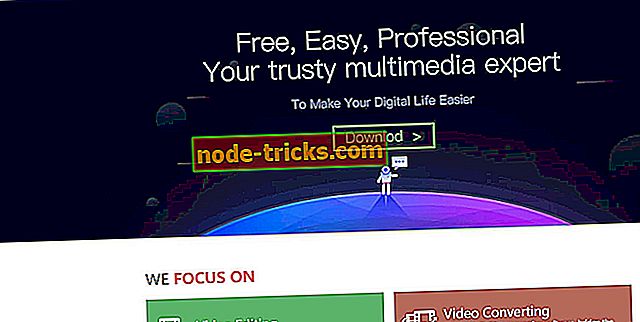
Pepsky Video Joinerは、市場で最高のビデオ編集ソフトウェアの1つであり、ビデオの結合/分割、切断などの多くのビデオ編集作業を処理できます。
Pepskyのビデオエディタは非常に使いやすく、速く、そして非常に良い編集品質を提供します。
ビデオの結合者として、Pepsky Video Joinerは、複数のビデオのファイルを結合して1つにまとめるための簡単で完全な方法を提供します。
このユーザーフレンドリーなプログラムは、AVI、MPEG、MP4、WMV、3GP、H.264 / MPEG-4 AVC、H.264 / PSP AVC、MOV、ASFなどをサポートしています。
この軽量プログラムに含まれている他のいくつかの機能は次のとおりです。
- あなたはビデオファイルを傍受することができます
- 簡単にダビングができる
- ビデオに字幕を追加する
- 回転ビデオ機能
- 今すぐダウンロードPepsky Video Editor Free
- 今すぐ入手Pepsky Video Joiner Pro
- 2
Allok Video Joiner
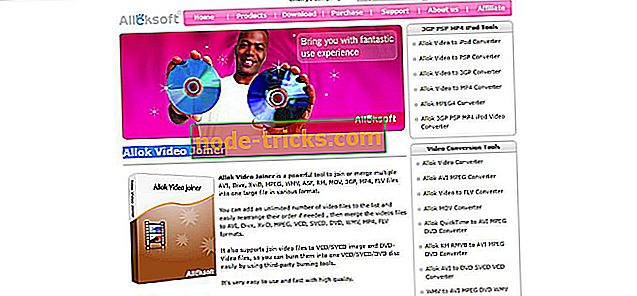
Allok Video Joinerは、複数のAVI、Divx、Xvid、MPEG、WMV、ASF、RM、MOV、3GP、MP4、FLVビデオファイルを結合または結合できる強力なツールです。
このプログラムの最も優れた機能の1つは、リストに無制限の数のビデオファイルを追加し、必要に応じてそれらの順序を簡単に並べ替えることができることです。
その後、ビデオをAVI、Divx、Xvid、MPEG、VCD、SCVD、DVD、WMV、MP4、およびFLV形式への出力としてマージできます。
Allok Video Joinerは、ビデオファイルをVCD / SVCD画像およびDVDビデオファイルに結合することもサポートしているため、VCD / SVCD / DVDディスクに簡単に書き込むことができます。
Allok Video Joinerの主な機能は次のとおりです。
- 再エンコードせずに直接ビデオファイルを結合
- 開始時間と終了時間を指定して不要な部分をカット
- すべてのエンコーダ/コーデックは内蔵されており、ソフトウェアをダウンロードするとサポートされている変換を実行できます。
- DVD、VCD、SVCD書き出し用のNTSC / PAL設定オプション。
- Windowsエクスプローラからの「ドラッグ&ドロップ」をサポート
- カスタム出力音量を定義します。
- 元の縦横比を維持するためにレターボックスを追加する
- 大きなビデオファイルをサポートします。
- 高速変換速度と高品質
- 生涯無料のテクニカルサポートと無料アップグレード
- Alloksoft Joinerを無料でダウンロード
- 今すぐ入手Allok Soft Joiner Pro
- 3
Xilisoft Joiner 2
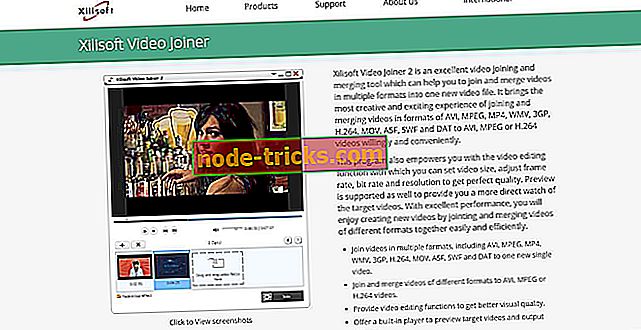
Xilisoft Joiner 2は、複数のフォーマットと互換性のあるビデオの結合および結合ツールに最適なオプションです。
このプログラムでは、ビデオサイズの設定、フレームレート、ビットレート、解像度の調整など、ビデオを簡単に編集することもできます。
プレビューモードもサポートされており、実際に参加したりカットしたりする前にターゲットビデオを見るためのより直接的な方法を提供します。
それは小さなプログラムですが、それは非常に強力であり、AVI、MPEG、MP4、WMV、3GP、H.264、MOV、ASF、SWFおよびDATを含む複数のフォーマットのビデオを1つの新しい単一ビデオに簡単に結合できます。
それはまたAVI、MPEGまたはH.264ビデオにAVI、MPEG、MP4、WMV、3GP、H.264、MOV、ASF、SWFおよびDATのフォーマットにビデオを結合できます。
この強力なプログラムを最大限に活用するには、ここをクリックしてK-Lite Codec Packをダウンロードしてインストールすることをお勧めします。
- Xilisoft Video Joiner 2を無料でダウンロード
- 今すぐ入手Xilisoft Video Joiner 2 Pro
- 4
単純なビデオトリム&マージ - Microsoftストア
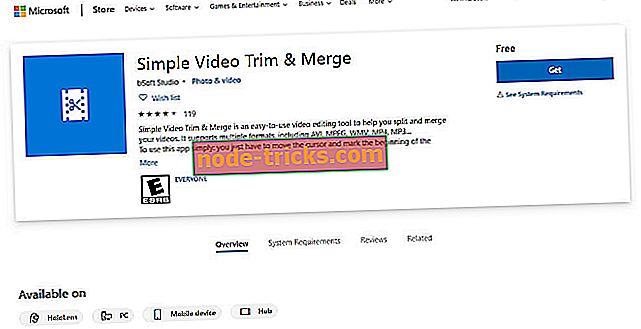
名前が示すように、このアプリはあなたがあなたのビデオを分割してマージするのを助ける非常に使いやすいビデオ編集ツールです。
それはAVI、MPEG、WMV、MP4を含む複数のフォーマットをサポートします。 MP3など
MicrosoftストアからSimple Video Trim&Mergeをダウンロードしてください。
- 5
ビデオプロック
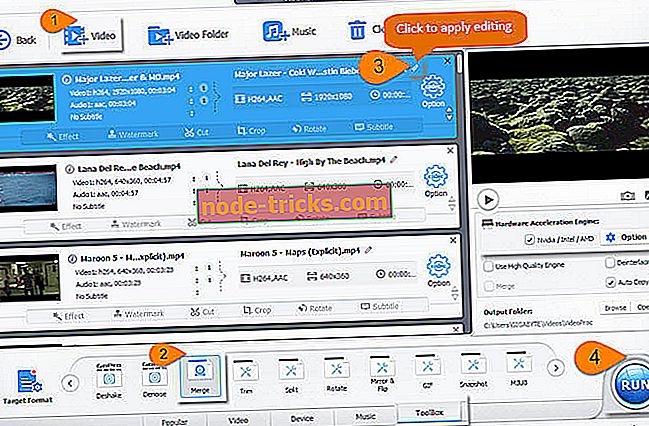
市場にはあなたがあなたのビデオに参加することを可能にするたくさんのオプションがありますが、いろいろなオプションは何人かのユーザーを混乱させることができます。
Video Procは、まったく手間をかけずにビデオに参加できる、オールラウンドのビデオジョイナです。
それは作り付け370+ビデオとオーディオコーデックを持っています。 MP4、MKV、M2TS、AVI、WMV、MOV、FLV、MPEGなどのSD、HD、4K / 8K UHDビデオをインポートして結合することができます。
マージしたファイルを主流のビデオフォーマットに、またはiPhone、iPad、Android、Windows Phoneに高品質で直接エクスポートできます。
ビデオに参加するプロセスは簡単です、あなただけのVideoProcを起動し、ビデオマネージャにアクセスするためにビデオボタンをクリックする必要があります。 このタブでは、単一のファイルを結合することも、+ Video Folderボタンをクリックして一度にフォルダ全体を結合することもできます。
結合したいビデオを選択したら、ウィンドウの下部に移動して[ツールボックス]タブをクリックし、結合オプションを選択するだけです。
Video Pro Video Joinerをダウンロード
- 6
メディア参加4.1
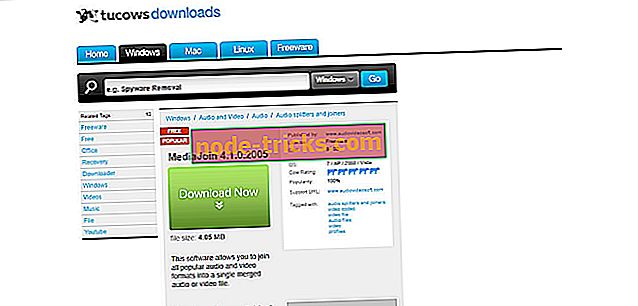
このソフトウェアを使用すると、すべての一般的なオーディオおよびビデオフォーマットを単一のマージされたオーディオまたはビデオファイルに結合できます。
サポートされているフォーマットは、MP3、WMA、WAV、OGG、AVI、MPEG-1、MPEG-2、WMVです。 複合出力オーディオファイルにオーディオタグ情報を含めることもできます。
Media Joinには、動画を最適化するためのさまざまな設定があります。
- ビットレート
- 周波数
- チャンネル
- オーディオビデオ用のVBRおよびWMAプロファイル
- フレームレート
- 出力ファイルサイズ
- ビデオファイルのWMVプロファイル
Media Join 4.1をダウンロードする
- 7
フォーマットファクトリ
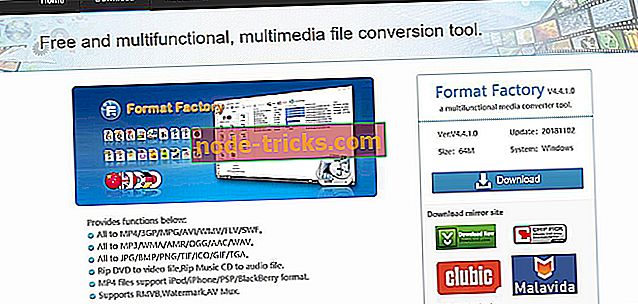
Format Factoryは、動画を簡単に結合するための無料のオプションです。 それはまたMP4 / 3GP / MPG / AVI / WMV / FLV / SWFにすべてのオーディオとビデオフォーマットを変換することができます。
最高の機能は次のとおりです。
- 全フォーマットのビデオ参加
- iPod、iPhone、PSP、Blackberry用のMP4ファイルのサポート
- RMVB、透かし、AV Muxをサポート
コンピュータにFormat Factoryをインストールした後に必要なのは、プログラムを開くことだけです、Advanced Mode - > Video Joinerの順に選択します。
Video Joinerダイアログが開いたら、好みの出力ビデオフォーマットを選択し、ファイルの追加/フォルダの追加をクリックしてからOKをクリックします。 その後、ツールバーの[開始]をクリックしてビデオへの参加を開始できます。
Format Factoryをダウンロードする
- 8
Movicaムービーエディタ
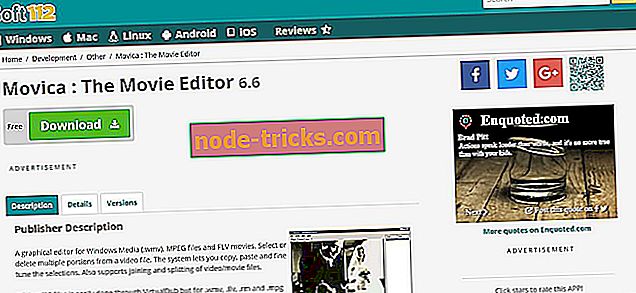
WMV、MPEG、およびFLVムービークリップ用の優れたグラフィカルエディタであるMovica Movie Editorは、一連のツールが組み込まれたグラフィカルユーザーインタフェースです。
- AsfBin - Windowsメディアファイル用のとても良いエディタ
- Flvtool - 主にメタデータ管理を目的としたツール
- MpgTx - POSIXアプリケーション用に設計された小さなツール
主な機能は次のとおりです。
- ビデオファイルから複数の部分を選択または削除します。
- 選択内容をコピー、貼り付け、微調整します。
- 複数のファイルを結合する
- 映画を小さなファイルに分割する
- ムービーファイルを編集せずに選択したシーンを保存して再生する
Movica Movie Editorをダウンロードする
- 9
Weenysoftビデオジョイナー

Weenysoftのこのビデオジョイナーは、複数のビデオファイルを1つの大きなビデオファイルに簡単に結合できる無料のツールです。
Weenysoft Video Joinerは、3GP、AVI、FLV、MP4、MPG、RMVB、VOB、WMWなどのビデオファイルを結合できます。
ビデオコーデック、ビデオサイズ、ビデオビットレート、ビデオフレームレート、オーディオ品質、オーディオボリュームなど、ビデオファイルの順序付け、出力ファイル名の変更、出力設定の調整など、優れたカスタマイズ機能もあります。
Weenysoft Video Joinerをダウンロード
- 10年
Windows 10 for Fall Creator Updateビデオエディタ/ジョイナ
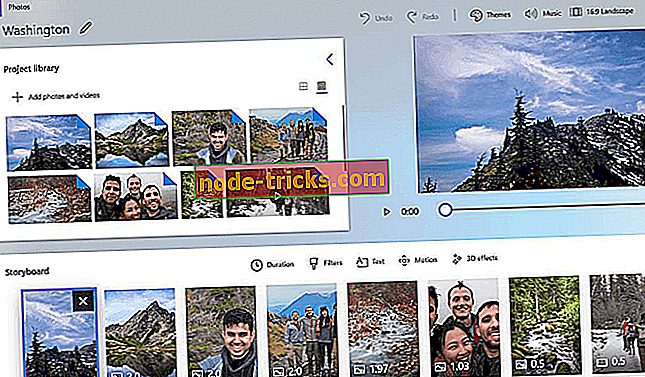
ビデオ参加のためのネイティブソリューションは、Windows 10 Fall Creators Updateに付属しています。
あなたの何人かはあなたのビデオに参加することができるようにどんなサードパーティのアプリもダウンロードしたくないので、私たちはFall Creators UpdateでWindows 10のためのネイティブオプションをあなたに提示します。 Windowsのバージョン番号をチェックして1709以降かどうかを確認することで、Fall Creator Updateがあるかどうかを確認できます。
このアップデートがあれば、あなたのWindows 10はあなたの写真アプリを強力なビデオ編集ツールに変えます。
動画に参加するには、次の手順に従ってください。
- 写真アプリを起動して[タブの作成]に移動し、ビデオプロジェクトを開始します。
- 結合したいビデオクリップを選択します
- プロジェクトの名前を選んでください
- 「トリム」をクリック
- これにより、以前に選択したビデオのみが表示されている新しい画面に移動します。
- ハンドルバーをドラッグしてクリップの最初と最後をカバーするだけです。
- 終了したら[完了]をクリックします。
- 各ビデオクリップについて上記の手順を繰り返します - 画面の右上にマージビデオファイルの全長が表示されます。
- 終了したら、[エクスポート]または[共有]をクリックします。
結論
この記事では、動画を簡単に結合するために使用できるさまざまなツールを紹介しました。 このリストのツールは入力と出力の両方のためのすべてのビデオフォーマットをカバーします。 私たちはあなたのPCにサードパーティのソフトウェアをインストールしたくないあなたの人々のニーズをカバーするためにあなたにネイティブのWindows 10ソリューションさえ提供しました。
以下のコメント欄にあなたが選んだソフトウェアの種類を教えてください。

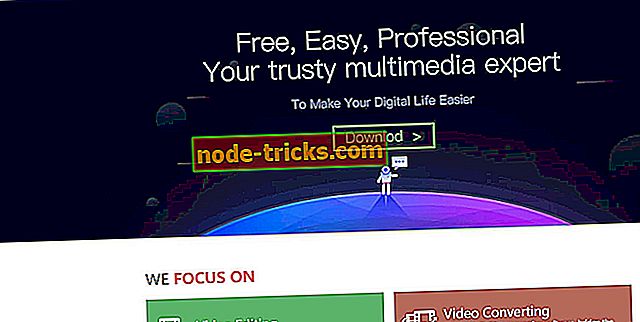
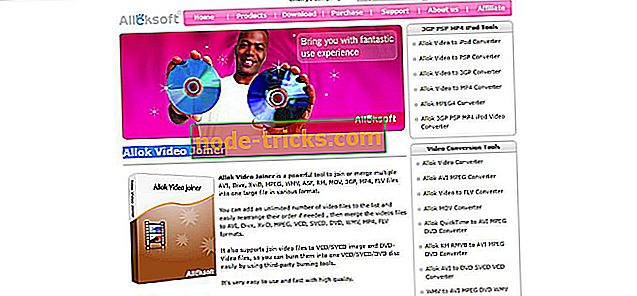
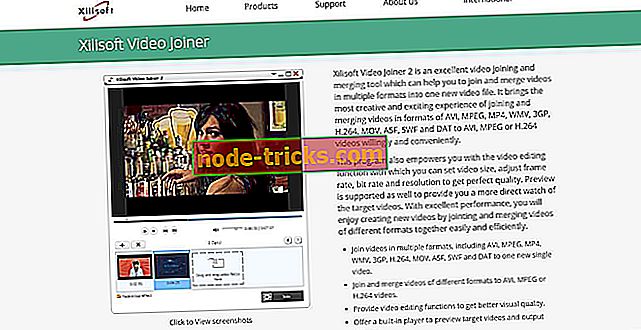
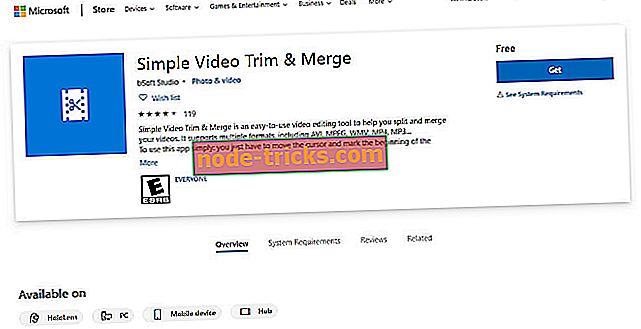
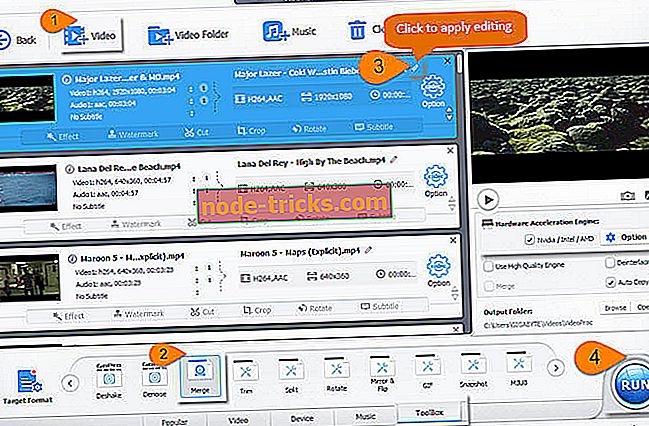
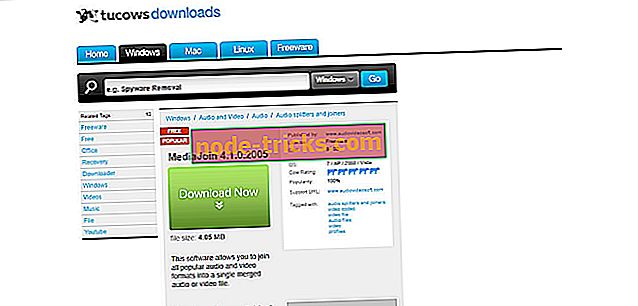
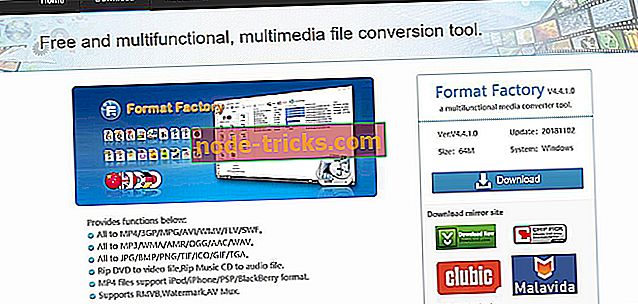
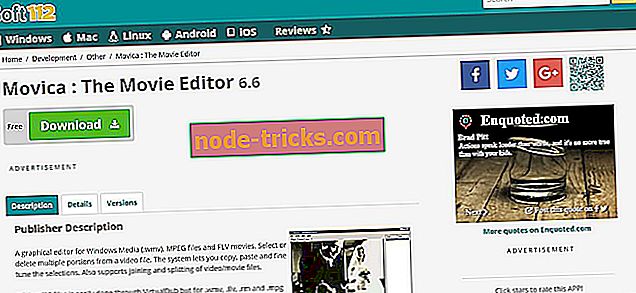

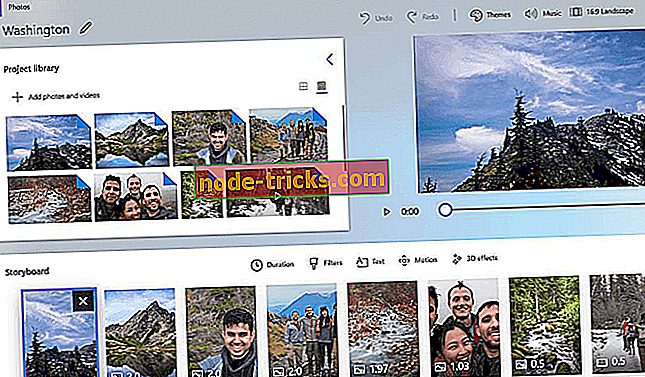





![[FIX] Windows 10のプロダクトキーを変更できない](https://node-tricks.com/img/fix/883/fix-unable-change-windows-10-product-key.jpg)
![Windows 10 Creators Updateでハイブリッドスリープが見当たらない[修正]](https://node-tricks.com/img/windows/346/hybrid-sleep-missing-windows-10-creators-update-2.jpg)
